¿Mensajes de Google está tardando mucho en descargar imágenes, vídeos y clips de audio MMS (servicio de mensajería multimedia)? Hay varias razones por las que esto sucede.
Por ejemplo, podría deberse a un problema de conectividad con la configuración de red de tu Android, una caché de aplicación corrupta o una configuración de mensajería conflictiva.
Sigue las siguientes soluciones para que Google Messages vuelva a descargar mensajes MMS en tu dispositivo Android como de costumbre.
Nota: Las correcciones a continuación demuestran la solución de problemas de Mensajes de Google en un Google Pixel 6 con Android 13 estándar. La interacción con su dispositivo Android podría ser ligeramente diferente según el fabricante del teléfono celular y la versión del software del sistema.
1. Activar datos móviles
Los mensajes MMS requieren datos móviles para descargarse. Aunque algunos proveedores de servicios móviles admiten MMS a través de conexiones a Internet Wi-Fi, la mayoría no lo hace. Para comprobar que tienes datos móviles activos:
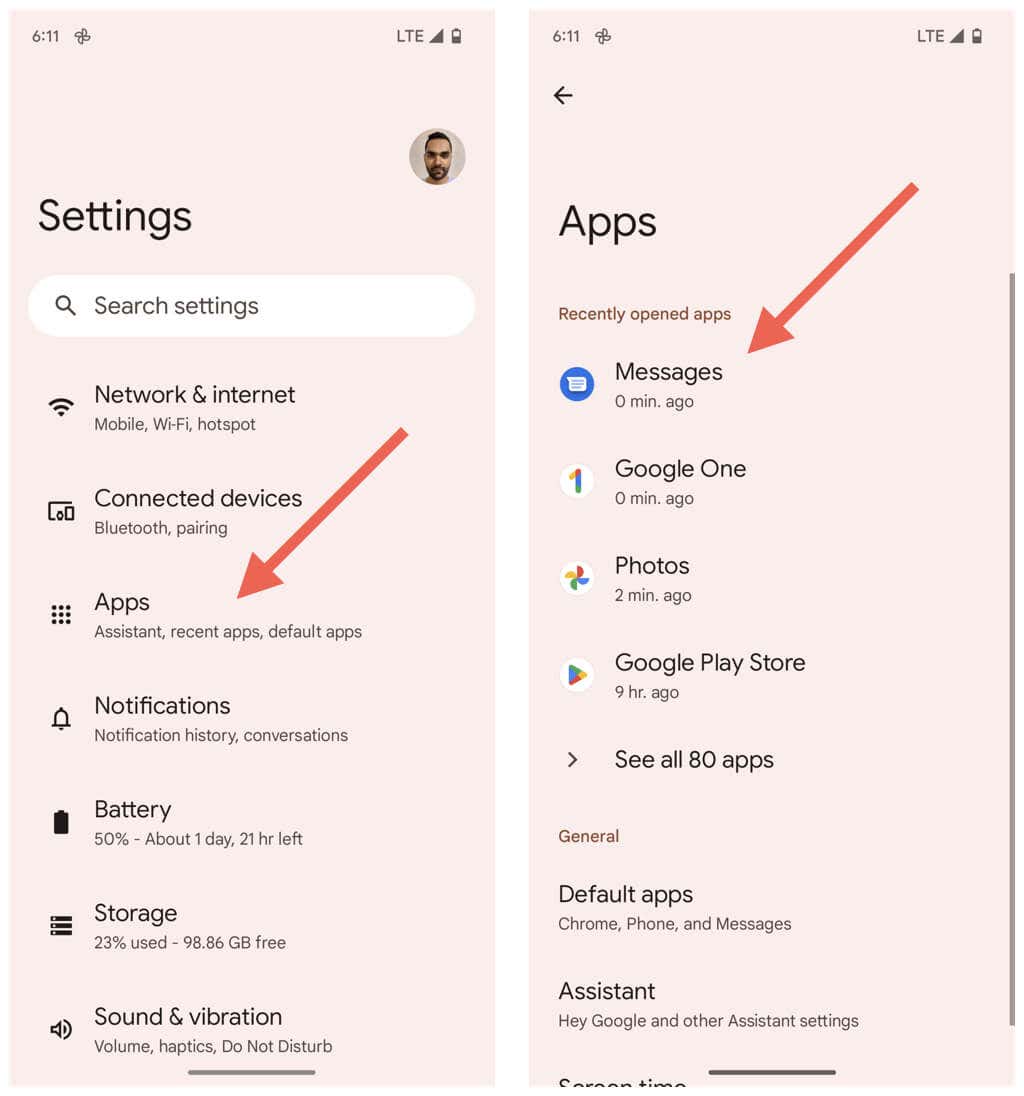
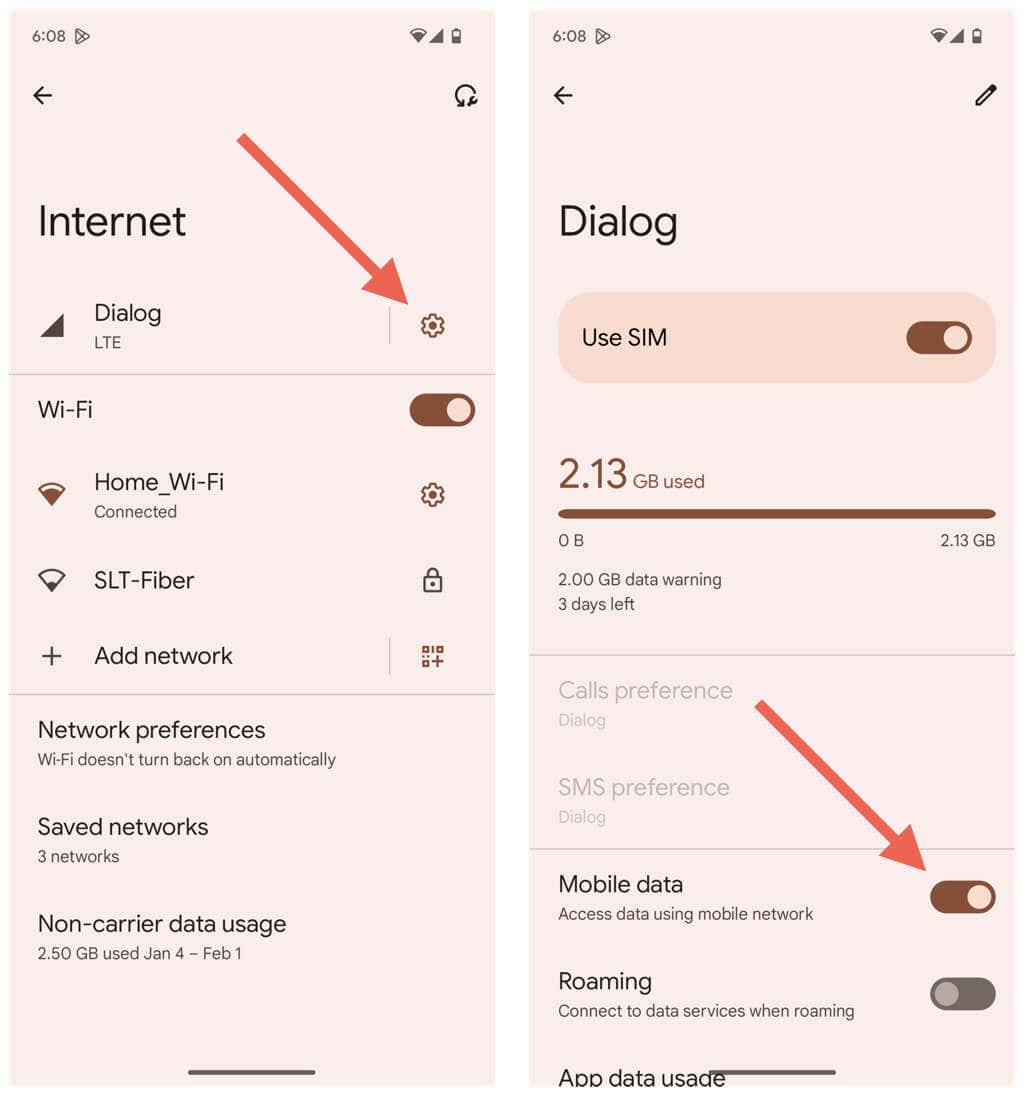
Los mensajes multimedia a través de servicios MMS normalmente no cuentan para tu cuota de datos móviles, pero es mejor hablar con tu operador si no estás seguro.
2. Desactiva el Wi-Fi de tu teléfono
Los mensajes MMS se descargan automáticamente a través de datos móviles incluso si estás conectado a Wi-Fi, pero es posible que eso no siempre suceda. Desactiva Wi-Fi y comprueba si eso ayuda.
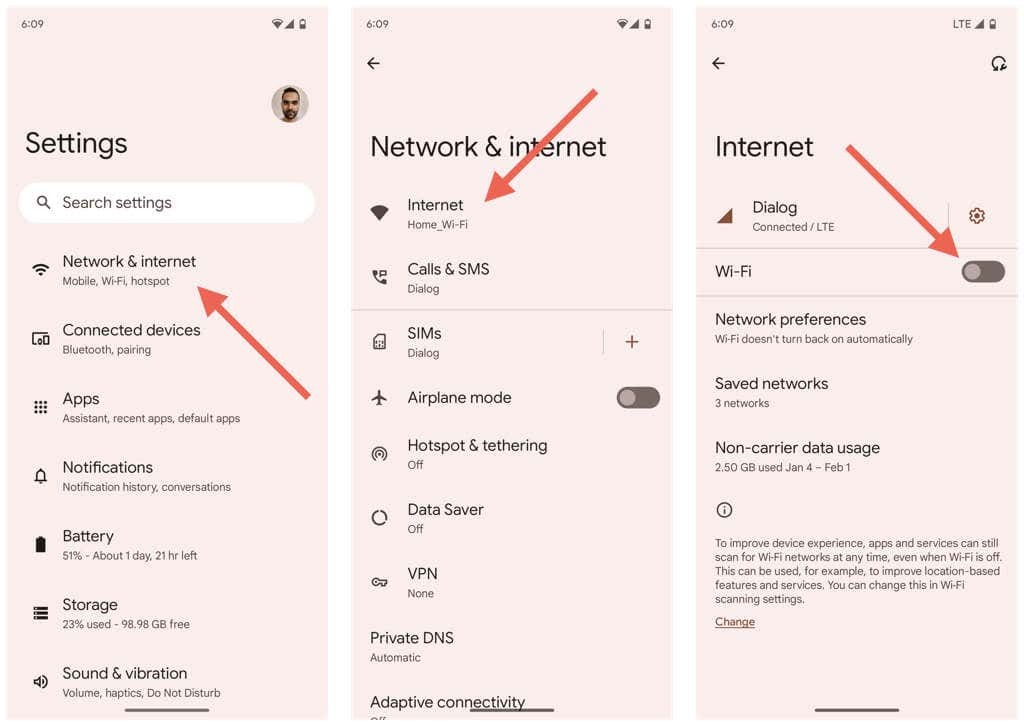
3. Habilitar datos móviles en segundo plano
A continuación, asegúrese de que Mensajes de Google tenga acceso ilimitado a los datos móviles. Para hacer eso:
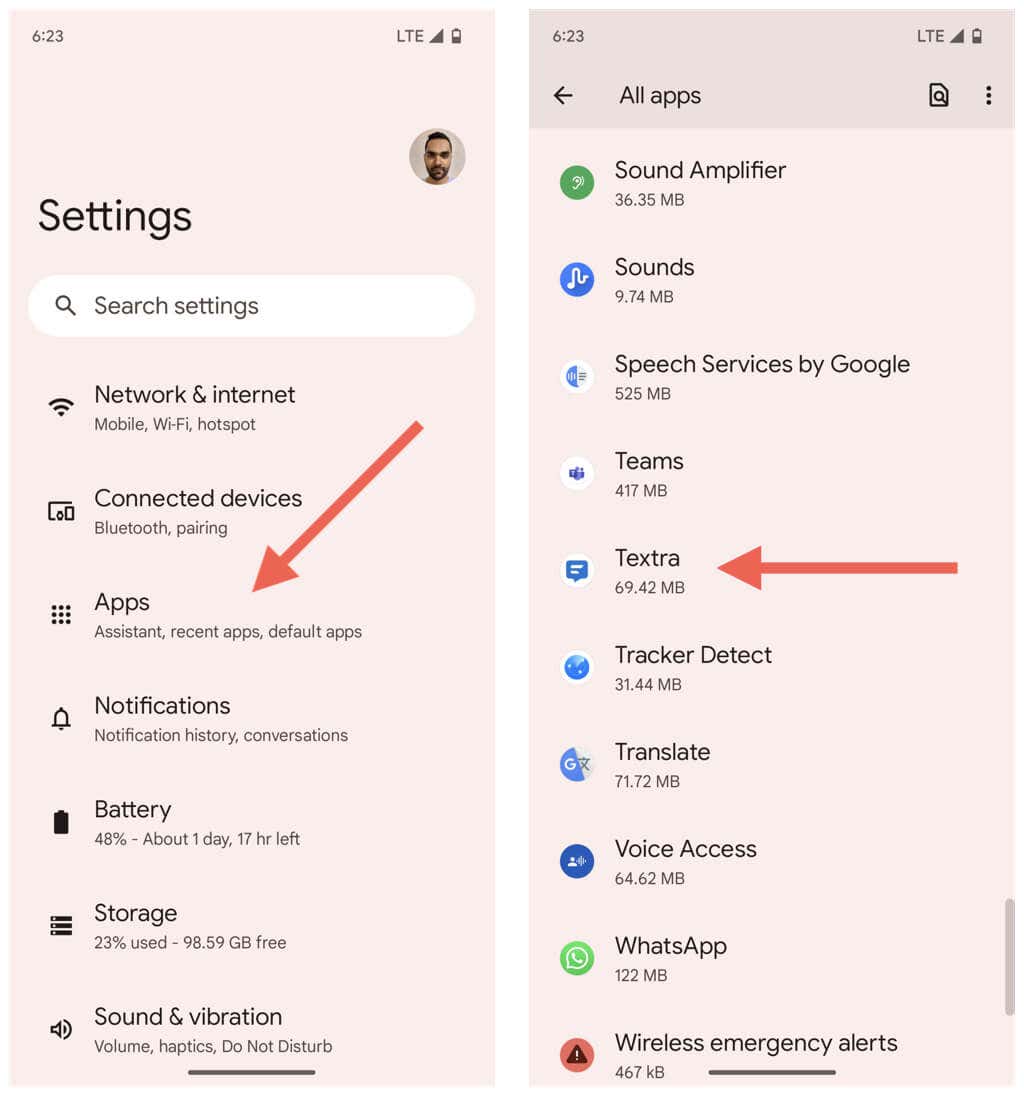
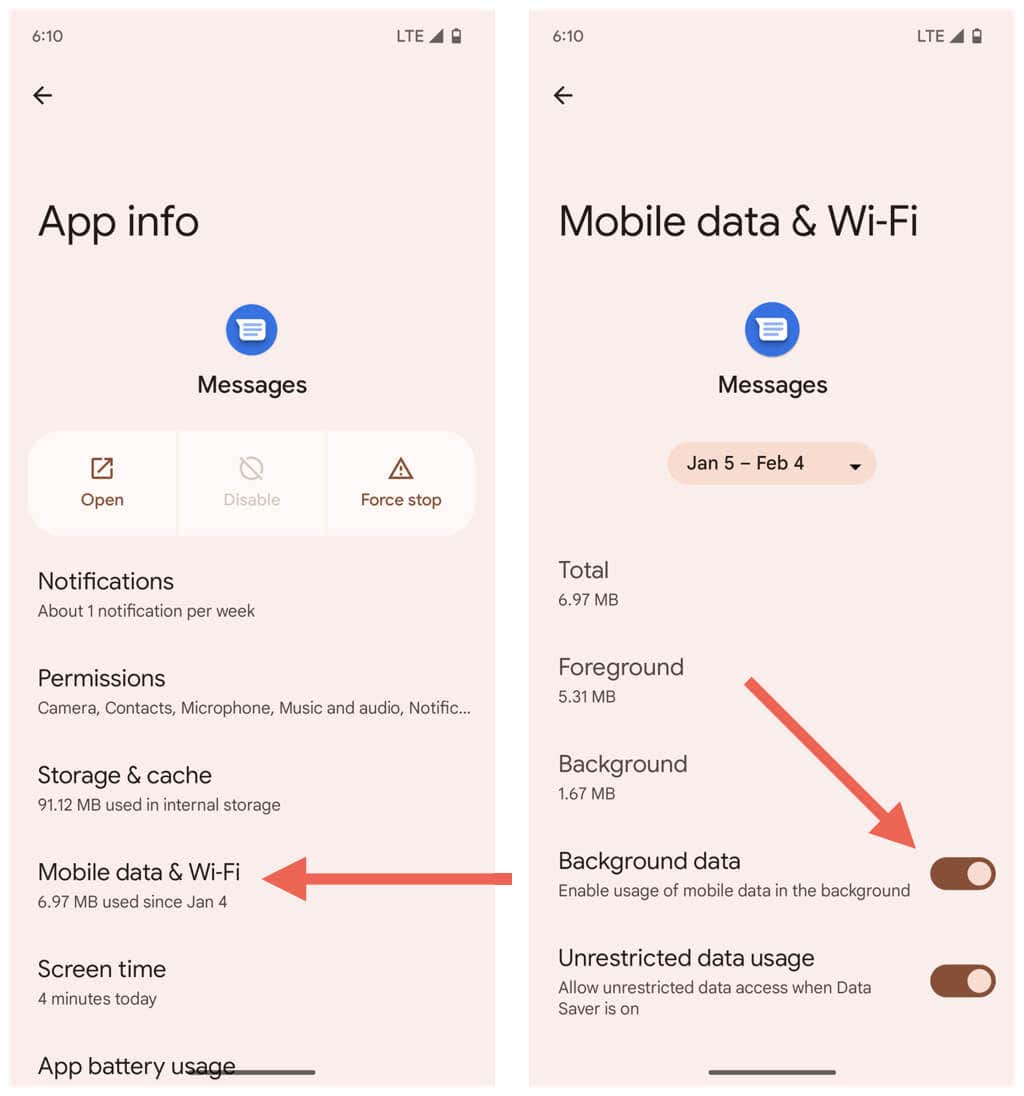
4. Salga de Mensajes de Google y reinicie Android
A veces, debes forzar el cierre y reiniciar una aplicación para que funcione correctamente. Para hacerlo con Google Messages, debes:
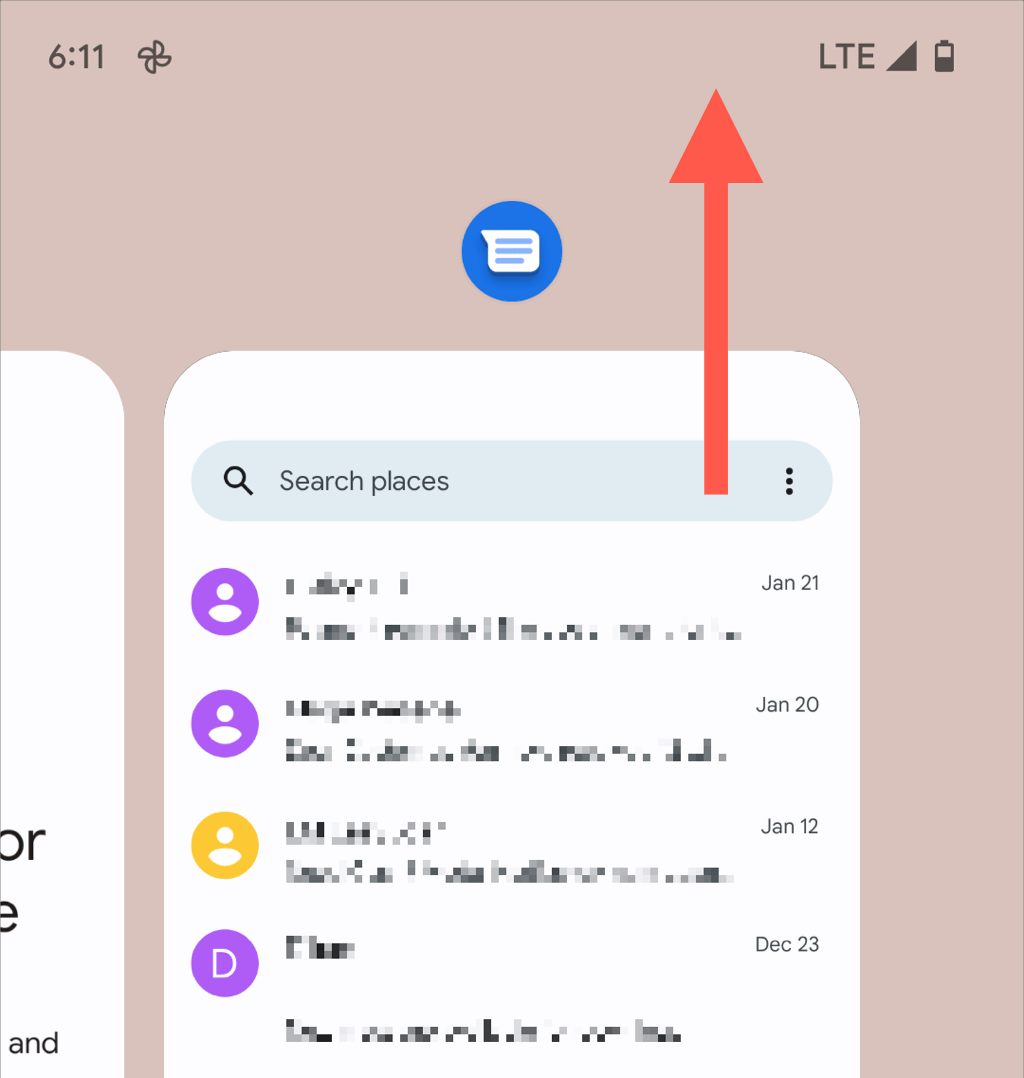
Si el problema persiste, reinicia tu teléfono Android antes de pasar a la siguiente solución.
5. Borrar datos en la caché de mensajes de Google
Una caché de la aplicación Google Messages obsoleta podría ser lo que impide que se descarguen tus mensajes MMS. Para borrarlo:
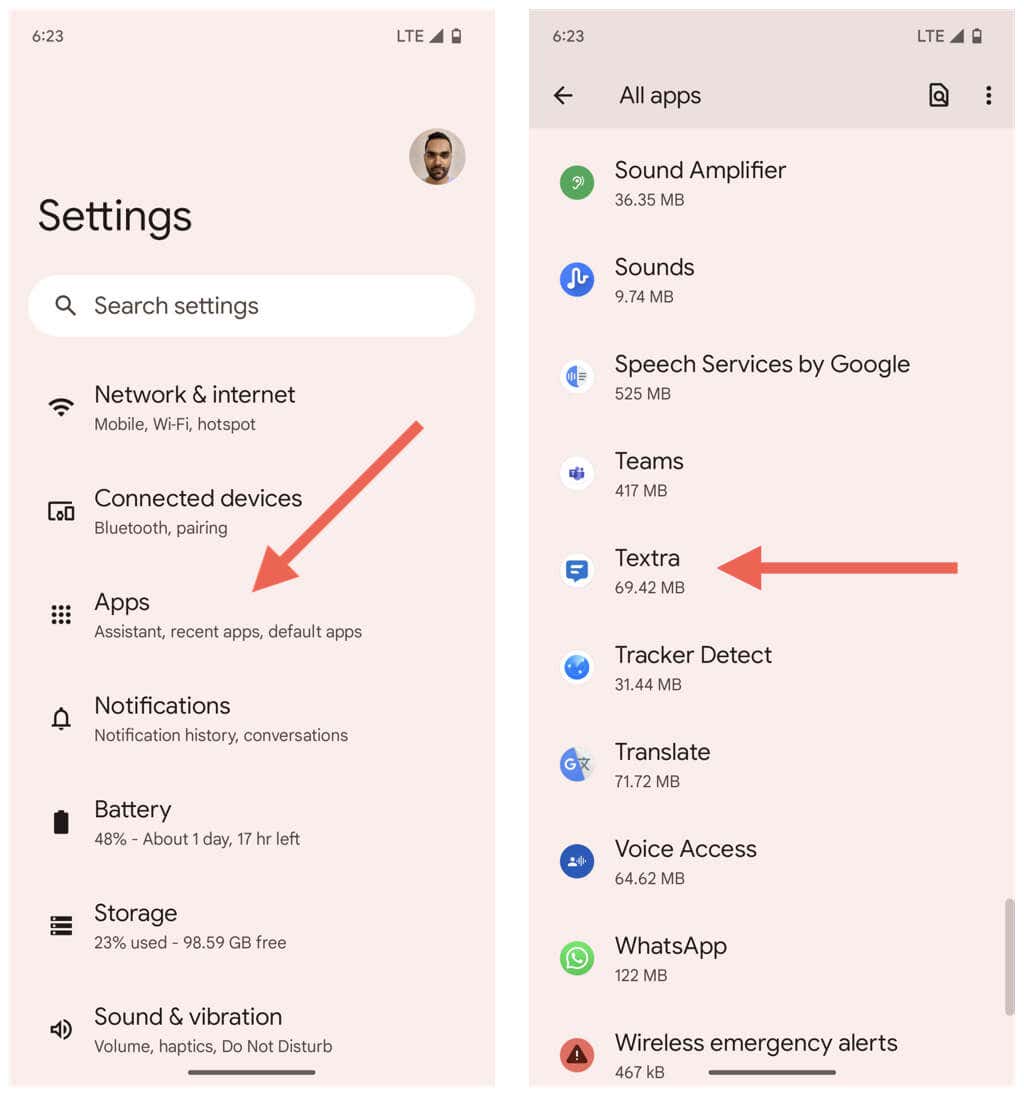
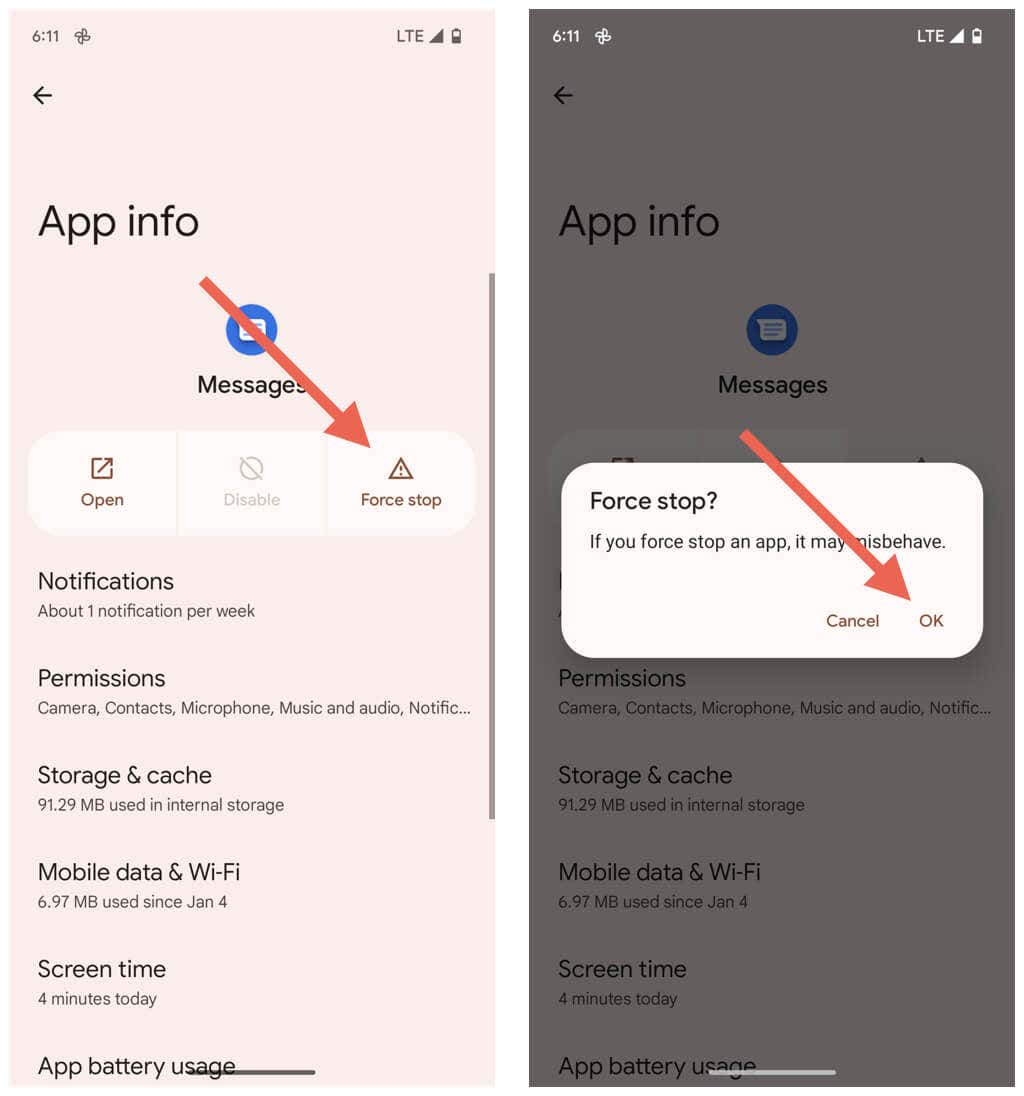
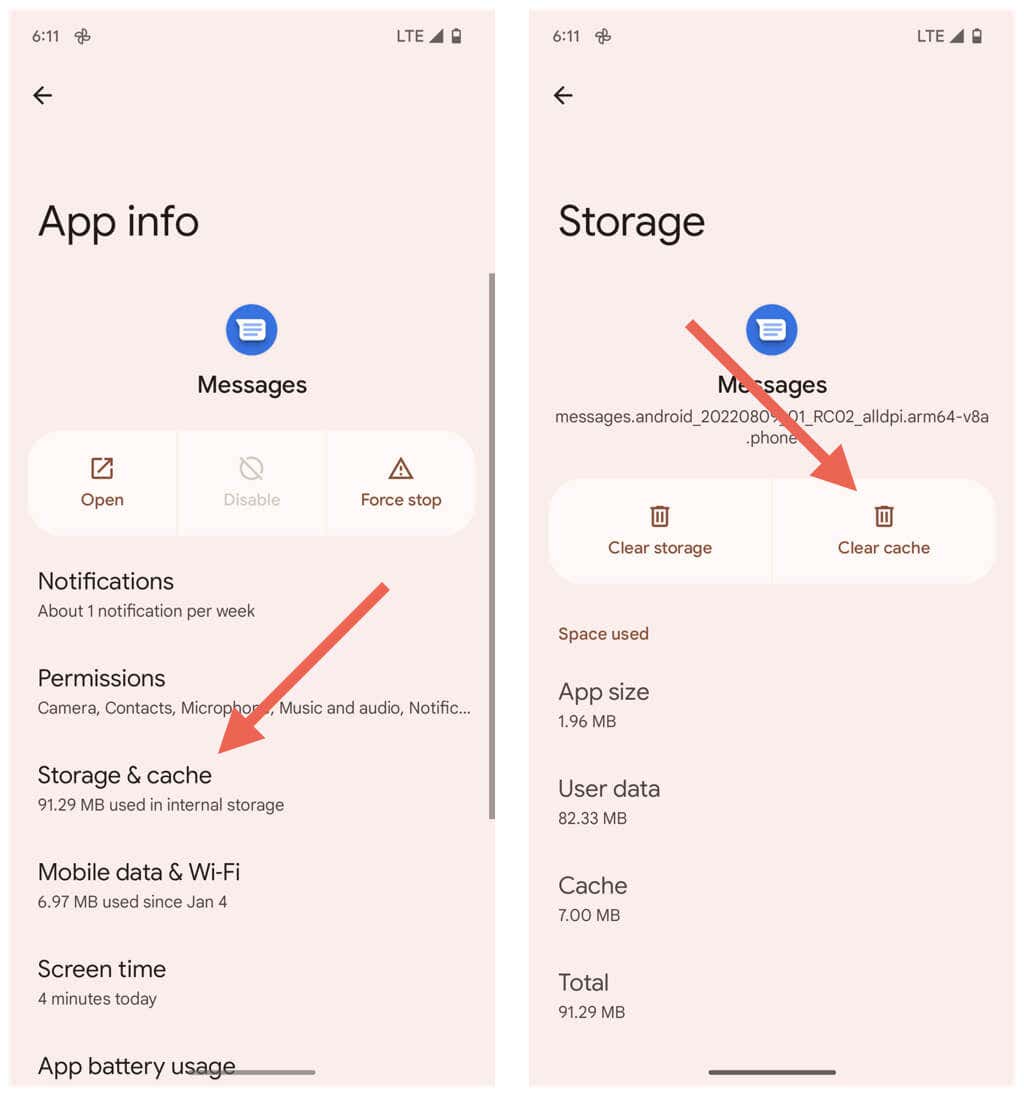
6. Eliminar hilo de conversación y volver a intentarlo
Si el problema ocurre solo en un hilo de mensajes de texto específico, elimínelo y pídale a la otra persona que vuelva a enviar los mensajes MMS. Para hacer eso:
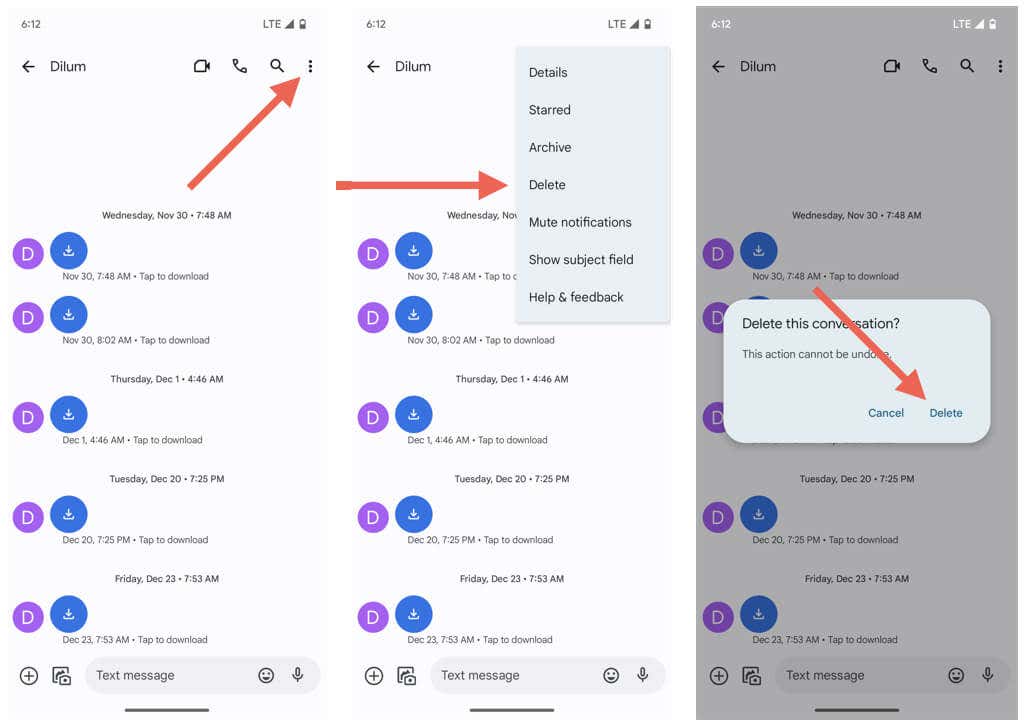
7. Recuperar automáticamente mensajes MMS
Si Mensajes de Google no descarga mensajes MMS automáticamente, debes comprobar si la configuración correspondiente está activa. Para hacer eso:
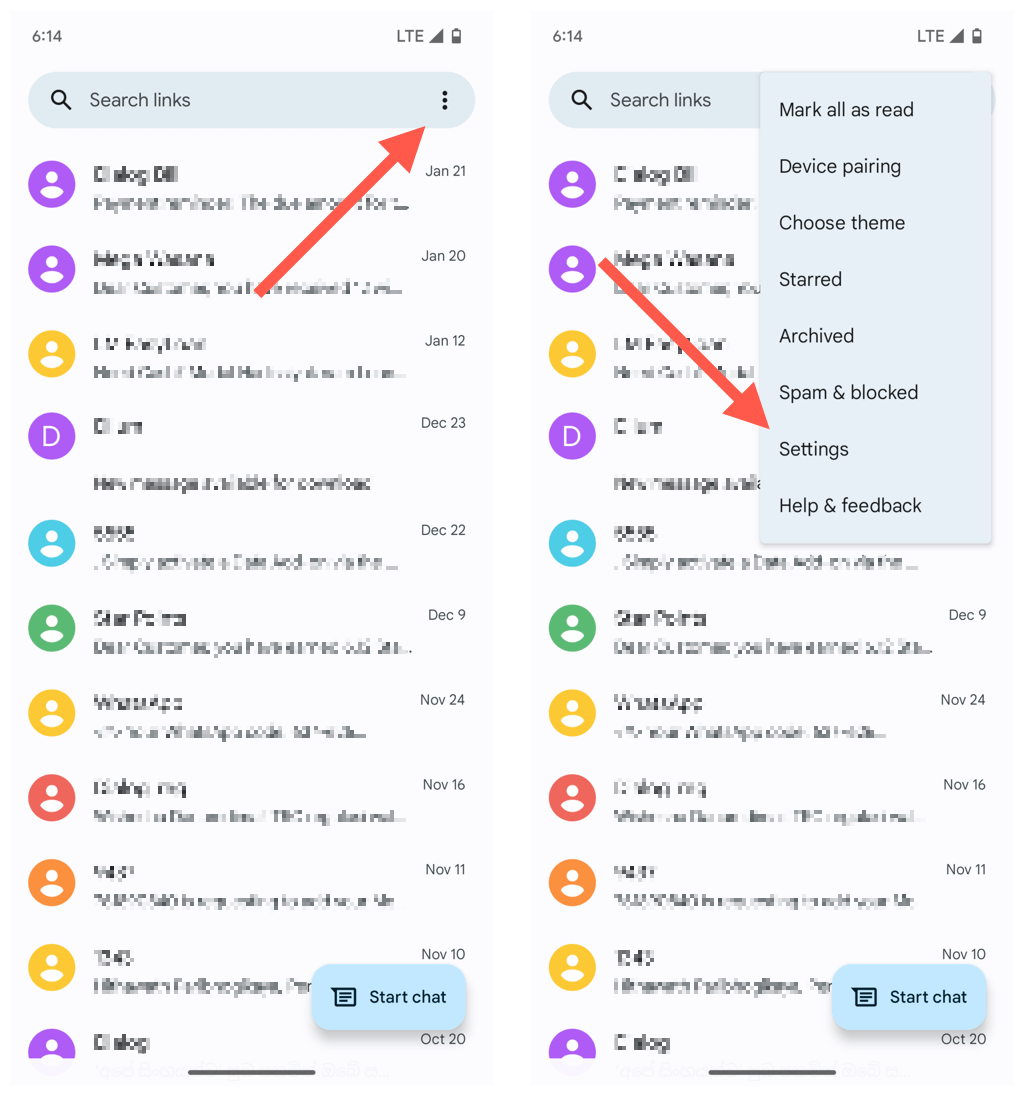
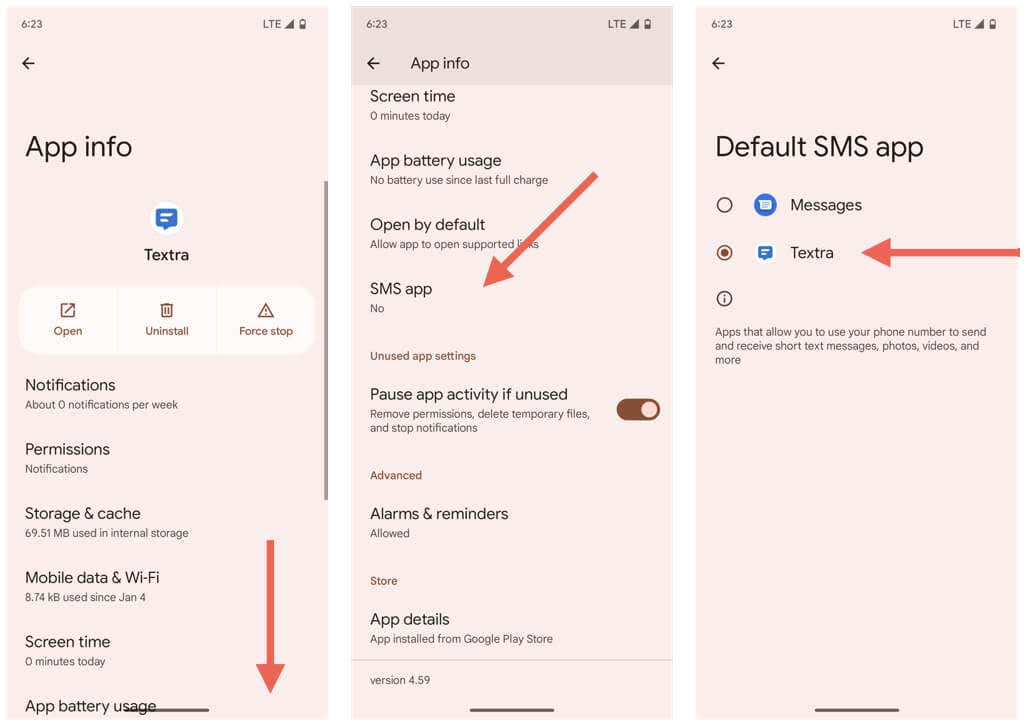
8. Actualizar Mensajes de Google
Google Messages recibe actualizaciones periódicas que optimizan su funcionamiento en su dispositivo Android. Actualice la aplicación a su última versión y verifique si eso resuelve el problema de descarga de MMS.
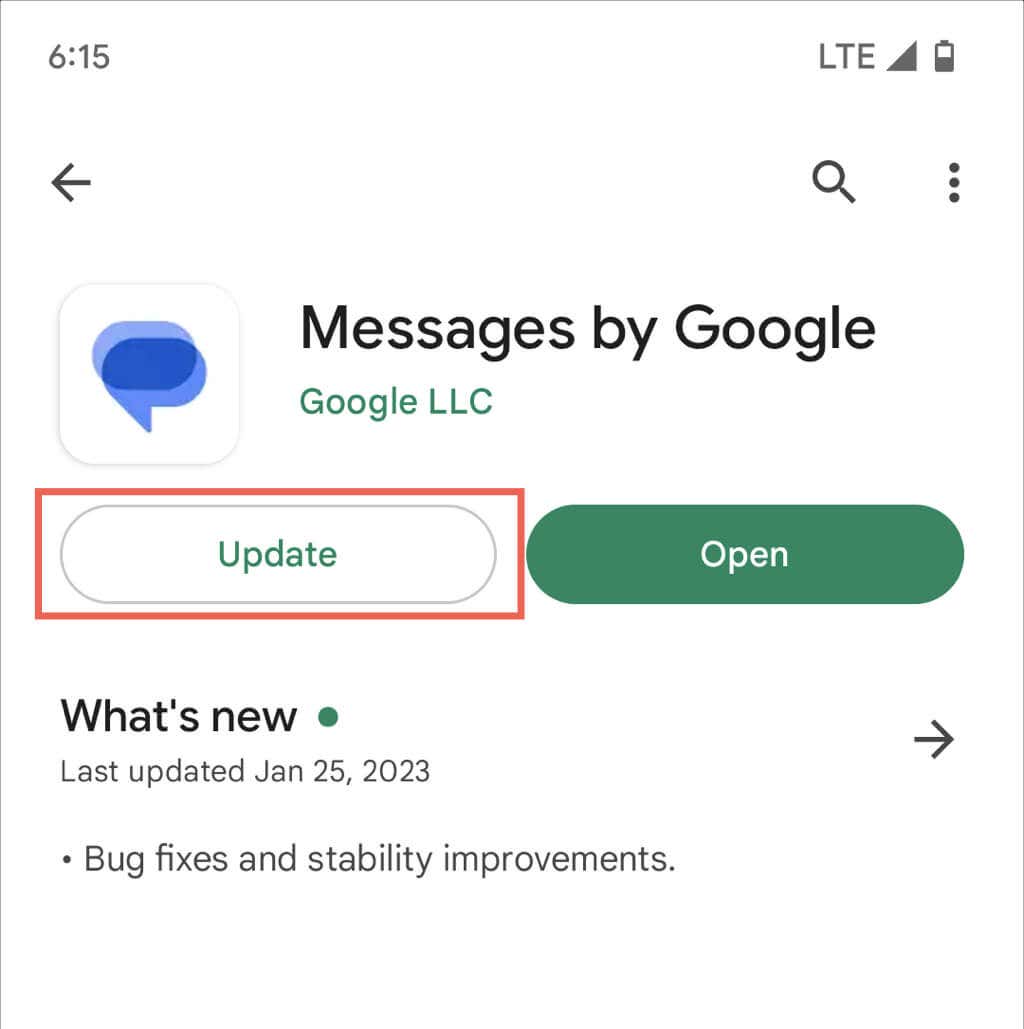
9. Reinstale las actualizaciones de Mensajes de Google
Si no hay nuevas actualizaciones de Mensajes de Google, desinstale todas las actualizaciones anteriores y vuelva a instalarlas. Para hacer eso:
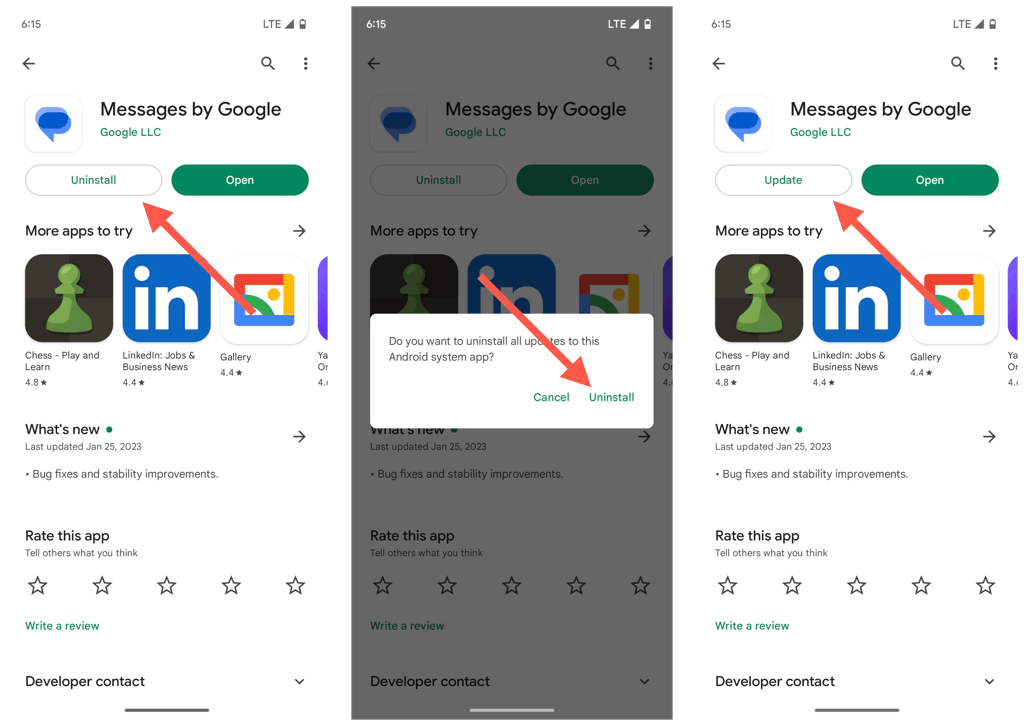
10. Restablece tu configuración de APN
Un conjunto de ajustes de APN (red de punto de acceso) corrupto o mal configurado en su teléfono Android podría impedir que Google Messages utilice datos móviles para descargar mensajes MMS. Restáurelos a su configuración predeterminada para solucionar el problema.
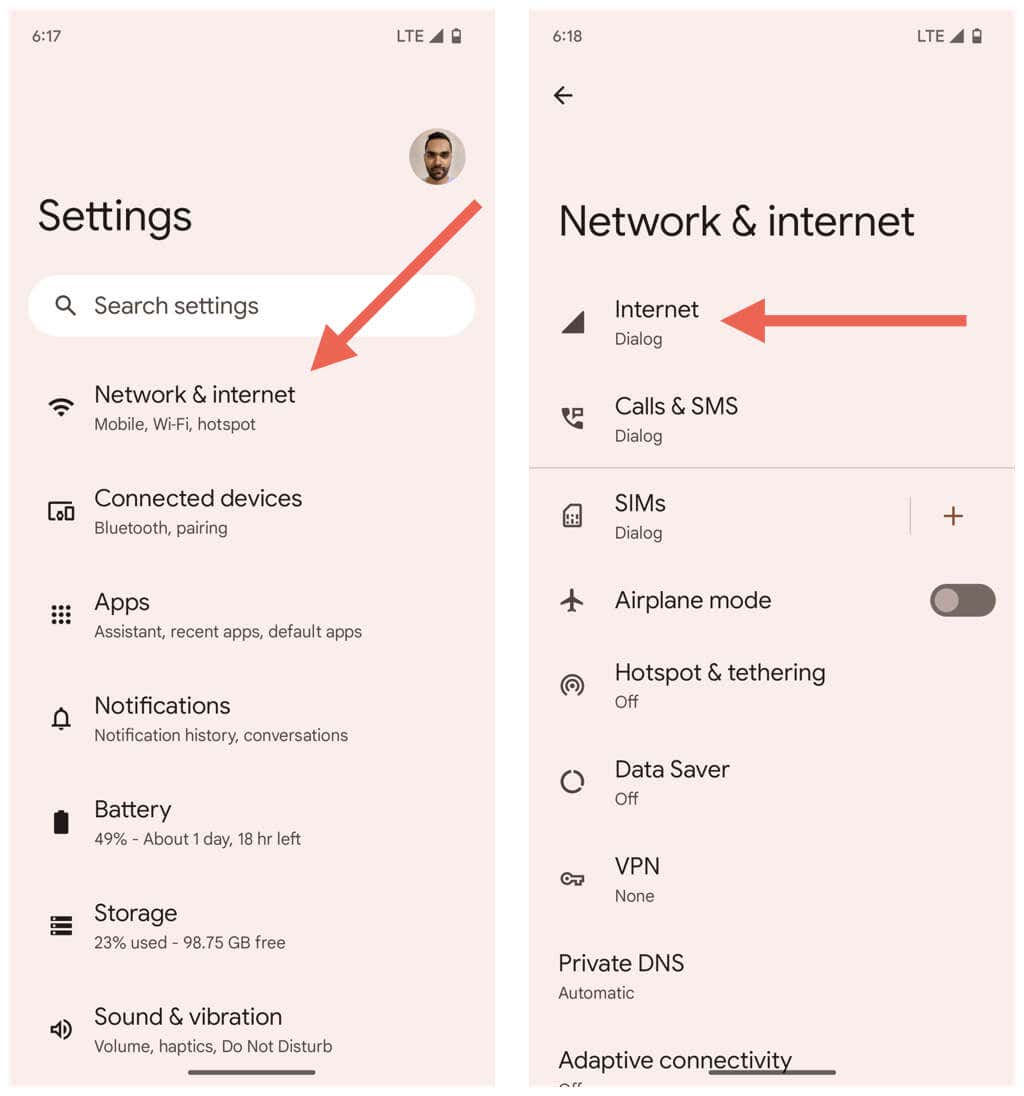
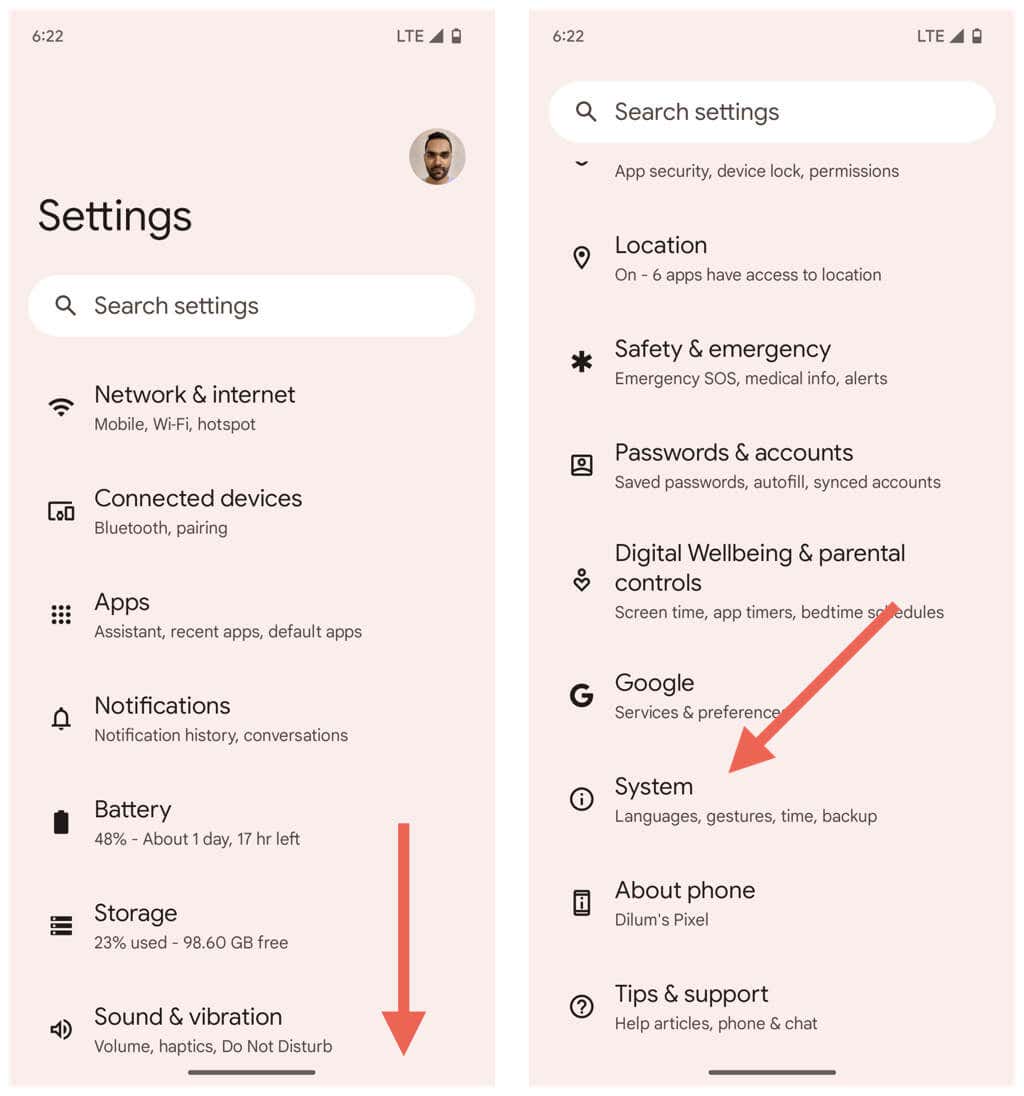
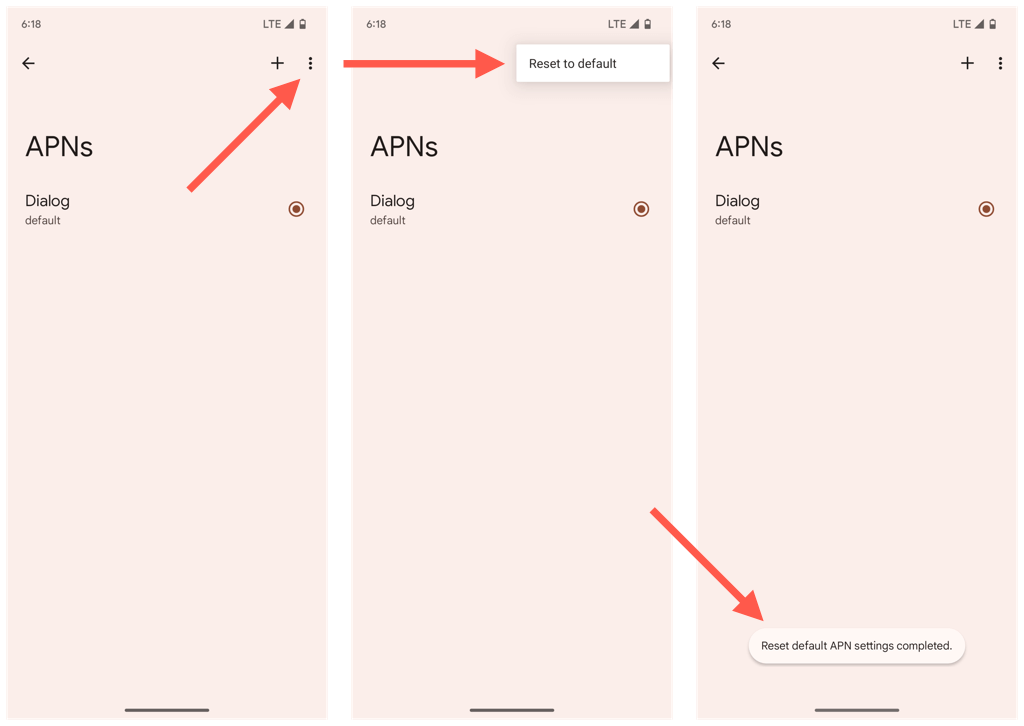
11. Actualice su dispositivo Android
Ejecutar última versión compatible de Android en su teléfono minimiza la conectividad y otros problemas relacionados con las aplicaciones. Si no has instalado ninguna actualización de software del sistema por un tiempo:
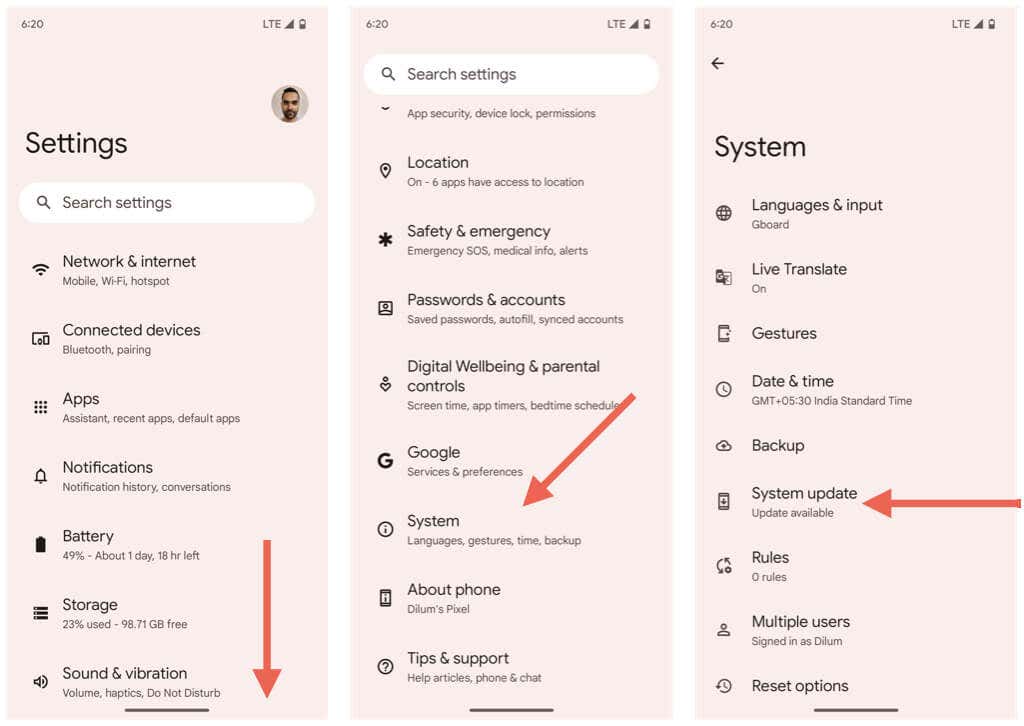
12. Restablecer configuración de red de fábrica
A continuación, restablece la configuración de Wi-Fi, dispositivos móviles y Bluetooth en tu Android. Esto debería resolver los problemas de descarga de MMS derivados de una configuración de red corrupta.
- .
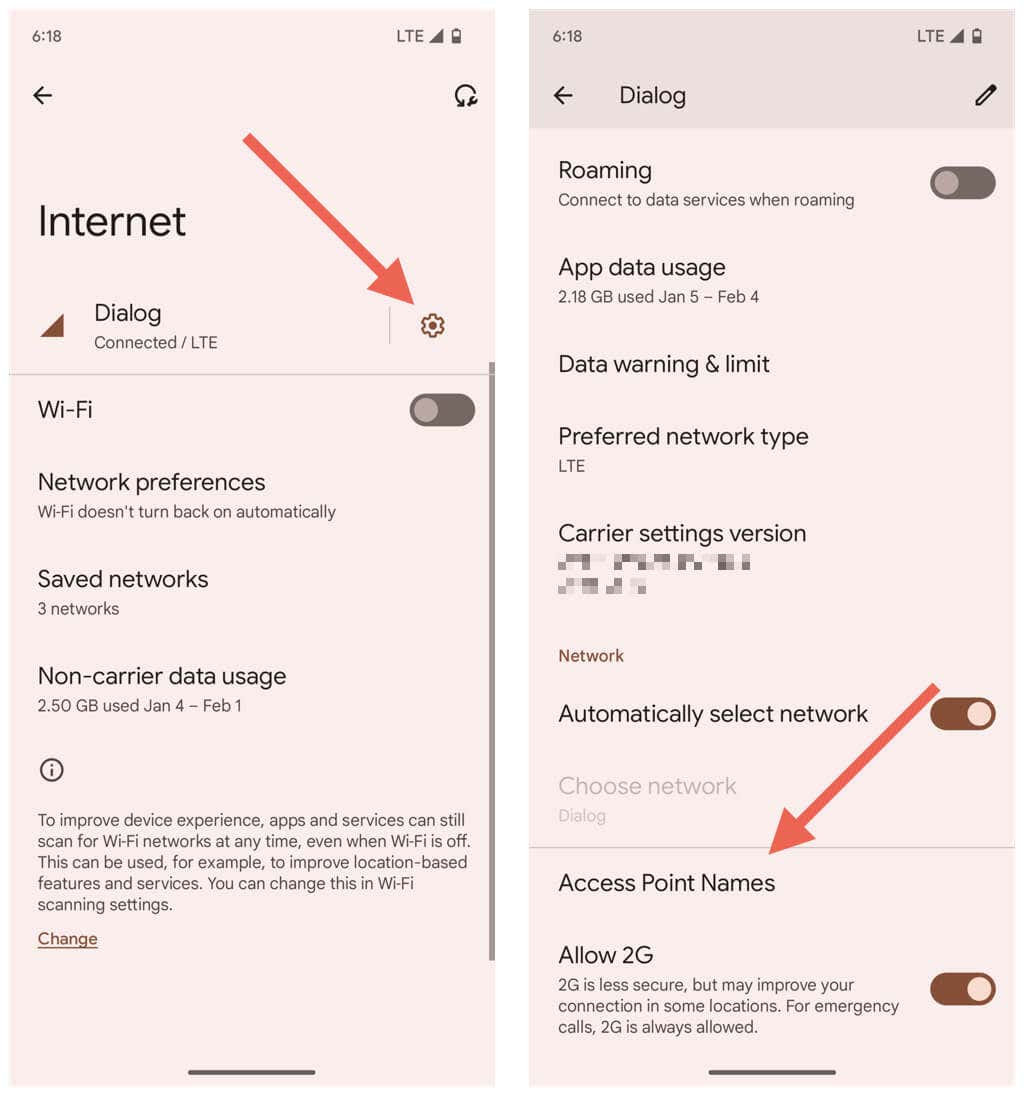
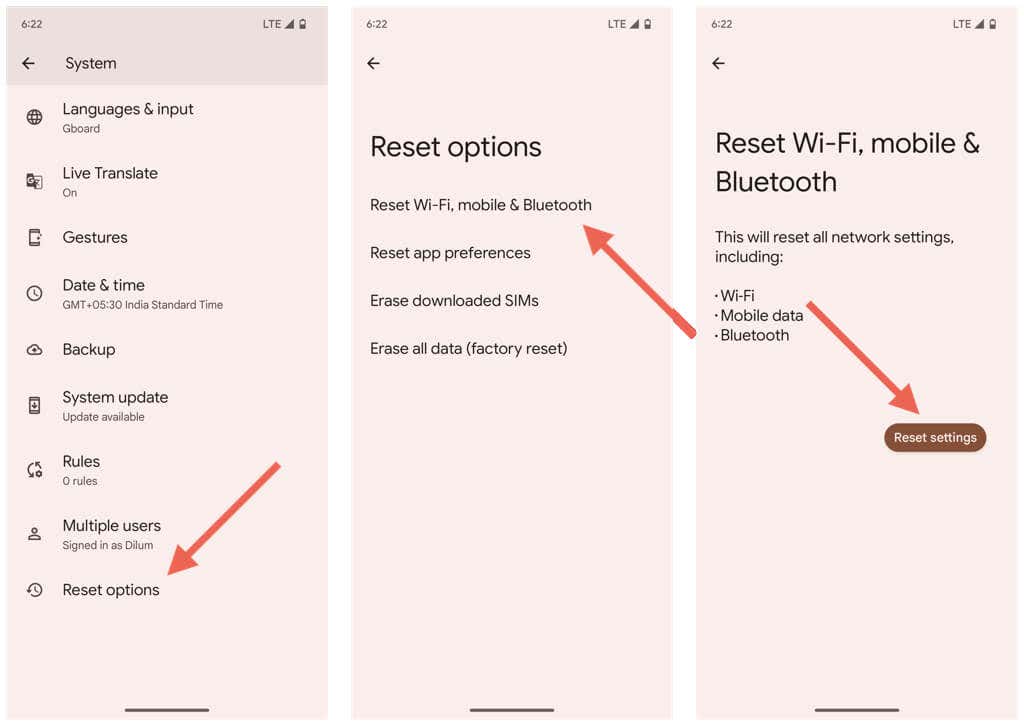
Después de que tu Android termine de realizar el restablecimiento de la red, debería actualizar automáticamente su operador y la configuración de datos móviles. Sin embargo, perderás todas las redes Wi-Fi y contraseñas guardadas.
13. Cambiar a otra aplicación de mensajería
Si tu Android viene con un aplicación de mensajería alternativa como Samsung Messages, intenta usarlo brevemente. Es posible que también desees utilizar una aplicación de terceros como SMS de texto si tienes una versión estándar de Android. Esto podría hacer que los mensajes MMS atascados se descarguen, lo que significa que deberían estar disponibles automáticamente en Google Messages.
Si quieres deshacerte de Google Messages por el momento, aquí te explicamos cómo cambiar tu aplicación de mensajería predeterminada:
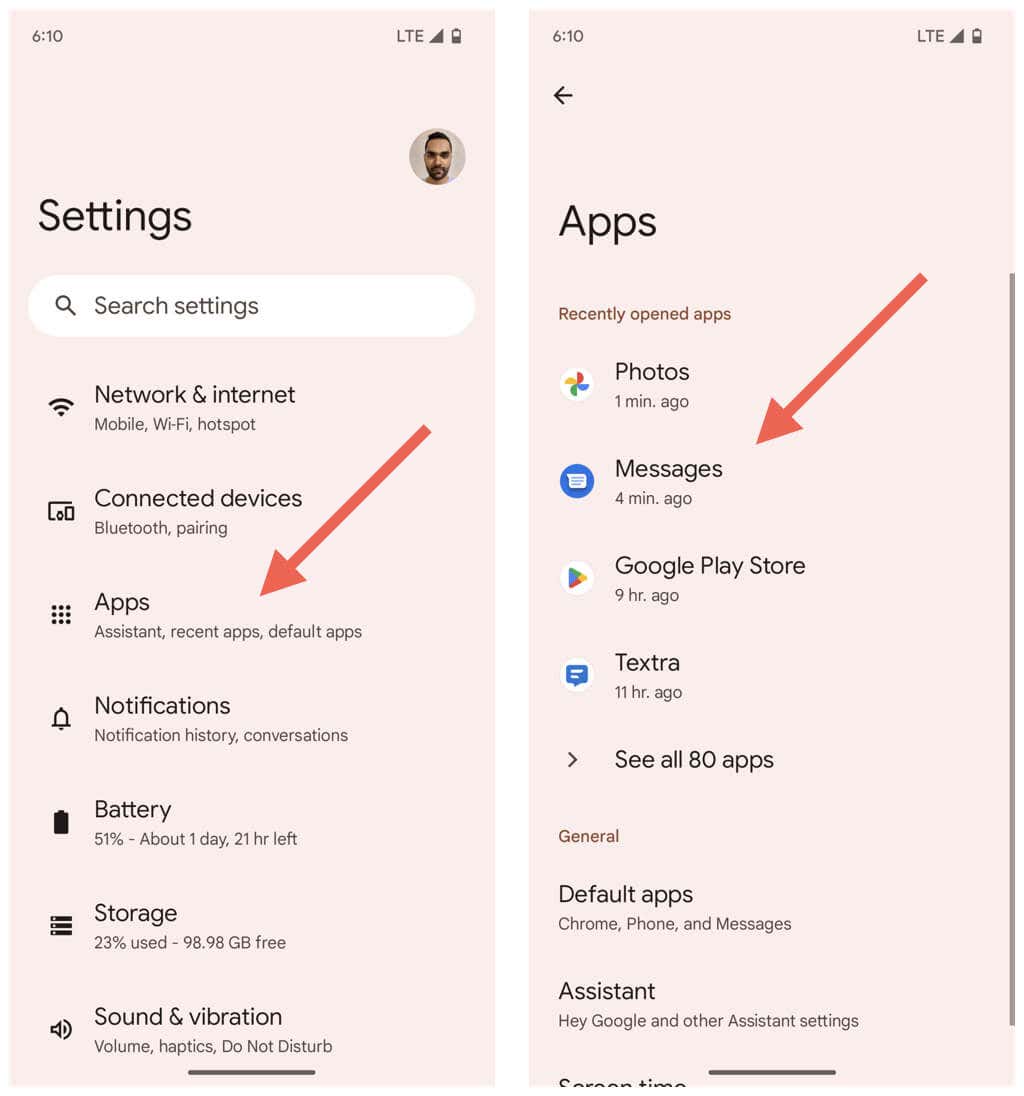
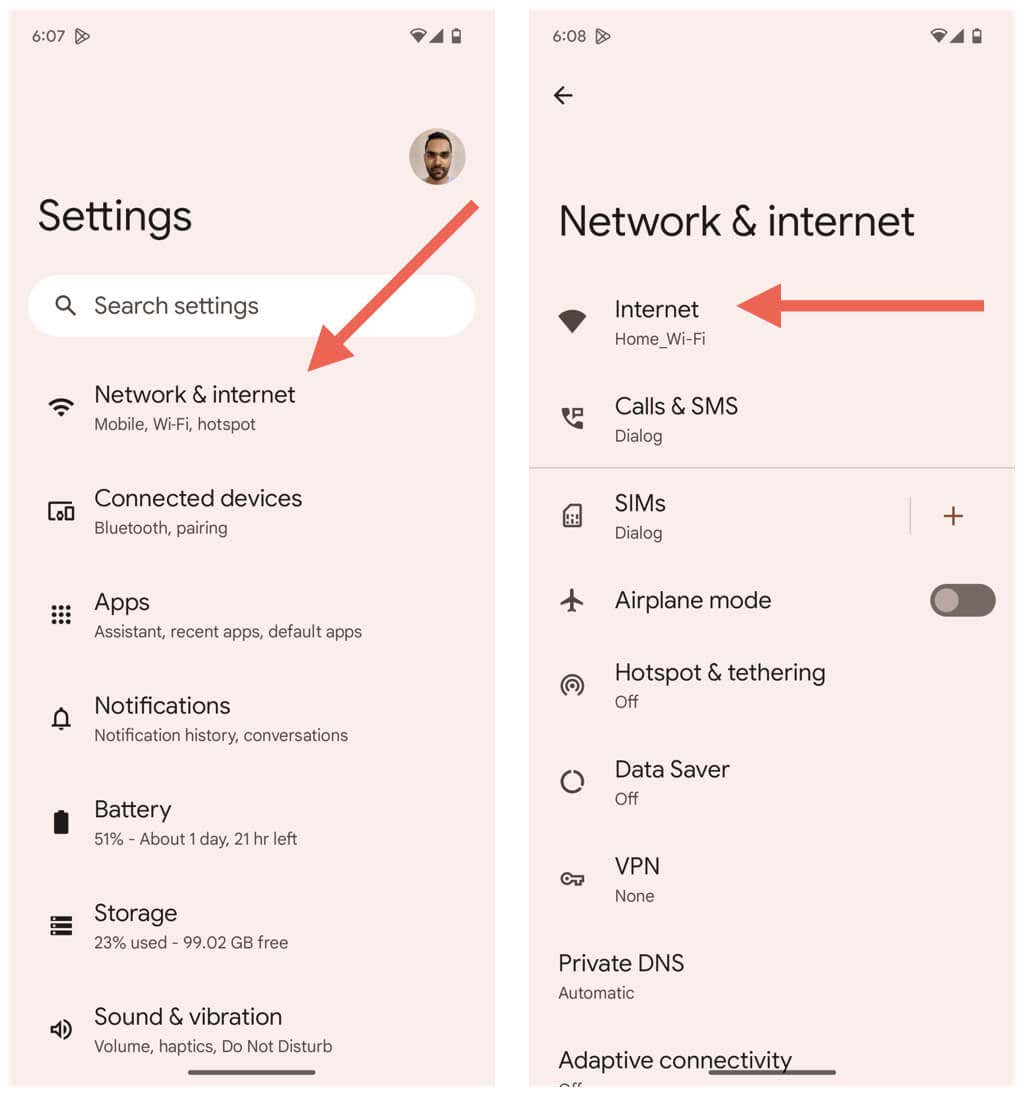
Problema de descarga de mensajes MMS de Google solucionado
Es de esperar que Google Messages vuelva a descargar material relacionado con MMS en tu dispositivo Android. El problema podría surgir aleatoriamente en el futuro, así que asegúrese de volver a ejecutar algunas de las soluciones más fáciles para arreglar las cosas. Comuníquese con su proveedor de servicios móviles para obtener ayuda si el problema persiste.
.